7 Zip File Manager je nástroj, který si získal široké uznání pro svou všestrannost a efektivitu v digitálním věku, kde jsou nástroje pro kompresi a správu nezbytné pro zefektivnění pracovních postupů, úsporu úložného prostoru a zajištění bezpečného přenosu dat. Zde zdůrazníme jeho klíčové funkce, výhody a to, jak se stal běžným správcem souborů pro uživatele po celém světě.
Co je 7 Zip File Manager?
7 Zip File Manager je bezplatný nástroj pro archivaci a kompresi souborů s otevřeným zdrojovým kódem, který vyniká v balení a rozbalování různých formátů souborů. Byl vyvinut Igorem Pavlovem a je známý pro své vysoké kompresní poměry a kompatibilitu s širokou škálou archivních formátů. 7-Zip, dostupný pro Windows, macOS a Linux, poskytuje uživatelům výkonné a uživatelsky přívětivé řešení pro správu a kompresi souborů.
Klíčové vlastnosti 7 Zip File Manager
- Vysoký kompresní poměr: 7-Zip se může pochlubit jedním z nejvyšších kompresních poměrů mezi archivátory souborů, což znamená, že může výrazně snížit velikost souborů, aniž by byla ohrožena jejich kvalita.
- Podpora formátu: Tento správce souborů podporuje různé formáty archivů, včetně formátů 7z, ZIP, RAR, GZIP, TAR a dalších. Dokáže extrahovat a vytvářet archivy v různých formátech.
- Uživatelsky přívětivé rozhraní: 7-Zip nabízí intuitivní, přímočaré rozhraní, díky kterému je přístupné uživatelům všech úrovní odbornosti. Integrace kontextové nabídky v Průzkumníku Windows zjednodušuje archivaci a extrahování souborů.
- Rychlá komprese a extrakce: Využívá vícejádrové procesory k urychlení procesů komprese a extrakce, což vám šetří čas při práci s velkými soubory nebo více archivy.
- Ochrana heslem: Uživatelé mohou zabezpečit své archivy pomocí silného šifrování AES-256, které zajistí, že citlivá data zůstanou chráněna před neoprávněným přístupem.
- Podpora příkazového řádku: 7-Zip poskytuje robustní rozhraní příkazového řádku pro pokročilé uživatele a automatizační úlohy s mnoha možnostmi a parametry.
- Integrace s Windows Shell: 7-Zip se hladce integruje s prostředím Windows a umožňuje uživatelům klikat pravým tlačítkem na soubory a složky a komprimovat je nebo extrahovat, aniž by spouštěli aplikaci.
Začínáme s 7 Správce souborů Zip
- Stažení a instalace: 7-Zip si můžete stáhnout z oficiálních stránek https://www.7-zip.org/download.html nebo důvěryhodná softwarová úložiště. Instalace je přímočará a zahrnuje spuštění instalačního programu.
- Komprimace souborů: Chcete-li komprimovat soubory nebo složky, jednoduše na ně klikněte pravým tlačítkem. Vyberte možnost „Přidat do archivu“. Vyberte požadovaný formát a úroveň komprese a klikněte na „OK“.
- Extrahování souborů: Chcete-li extrahovat soubory z archivu, klikněte pravým tlačítkem na soubor archivu. Vyberte „7-Zip“ a vyberte „Extrahovat do“ pro určení cílové složky.
- Ochrana heslem: Při vytváření archivu můžete nastavit heslo pro šifrování. Heslo si nezapomeňte zapamatovat nebo bezpečně uložit, protože v případě zapomenutí jej nelze obnovit.
Závěr:
7-Zip je důkazem síly open-source softwaru při zjednodušování složitých úkolů. Ať už potřebujete komprimovat soubory pro ukládání, zmenšit velikost e-mailových příloh nebo extrahovat soubory z různých archivních formátů, 7-Zip je všestranný, spolehlivý a uživatelsky přívětivý správce souborů. Jeho vysoký kompresní poměr, bezpečnostní funkce a kompatibilita z něj činí nepostradatelný nástroj pro běžné uživatele a profesionály. Je pro ty, kteří hledají efektivní řešení pro správu souborů a kompresi dat. Vyzkoušejte 7-Zip a zjistěte, jak může zefektivnit vaše digitální pracovní postupy a zároveň optimalizovat efektivitu ukládání a přenosu dat.
Poznámka: Pokud si chcete přečíst o souborech XPI, navštivte mou stránku https://android1pro.com/xpi/
Neváhejte se zeptat na otázky týkající se tohoto příspěvku tím, že napíšete do sekce komentářů níže
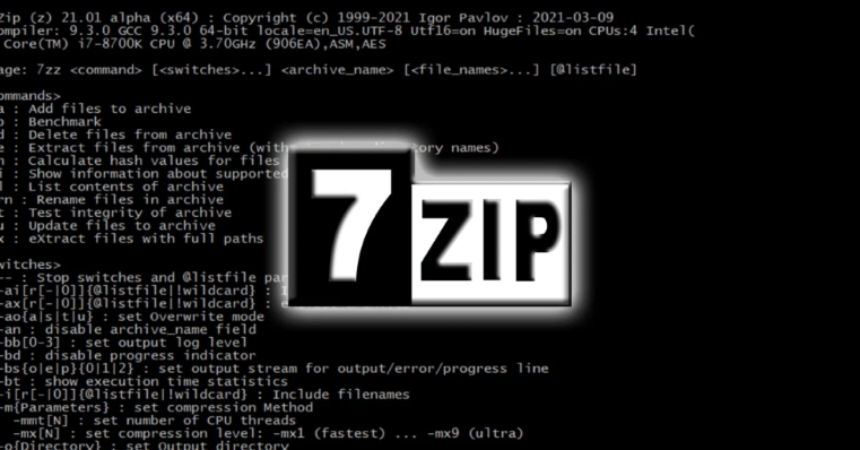



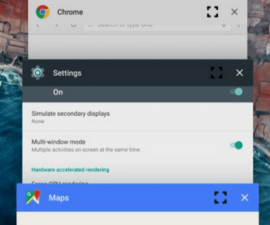

![Postup: Instalace obnovy CWM nebo TWRP na zařízení Sony Xperia Z1, Z1 Kompaktní 14.4.A.0.108 Firmware [Uzamčeno / odemčeno BL] Postup: Instalace obnovy CWM nebo TWRP na zařízení Sony Xperia Z1, Z1 Kompaktní 14.4.A.0.108 Firmware [Uzamčeno / odemčeno BL]](https://www.android1pro.com/wp-content/uploads/2015/08/a118-270x225.jpg)